Có cách cài đặt Wifi không dây nào để biến không gian sống thành một trung tâm kết nối mạng hiện đại chưa? Trong bài viết này TechTipsVN sẽ dẫn dắt bạn qua từng cách thiết lập Wi-Fi dễ dàng. Từ những bước đơn giản đến các phương pháp nâng cao giúp bạn tận hưởng internet mượt mà mà không cần đến chuyên gia.
Cách cài đặt Wifi không dây thông qua giao diện web
Cách cài đặt Wifi không dây thông qua giao diện web của router cho phép bạn kiểm soát hoàn toàn các thông số, từ cơ bản đến nâng cao:
Chuẩn bị
Trước hết, hãy đảm bảo rằng bạn đã kết nối modem với router bằng cáp Ethernet. Cáp này thường được cắm từ cổng LAN trên modem vào cổng WAN/Internet trên router. Sau đó, cấp nguồn cho cả modem và router. Bạn cũng nên chuẩn bị sẵn một máy tính hoặc laptop để kết nối với router.
Truy cập trang cấu hình
Mở trình duyệt web yêu thích của bạn và nhập địa chỉ IP của router. Địa chỉ này thường là 192.168.1.1 hoặc 192.168.0.1, nhưng có thể khác tùy thuộc vào nhà sản xuất router. Bạn có thể tìm thấy địa chỉ IP chính xác trong hướng dẫn sử dụng đi kèm router hoặc tìm kiếm trên mạng với tên model của router.
Sau khi nhập địa chỉ IP, bạn sẽ được yêu cầu nhập tên người dùng và mật khẩu. Thông thường, tên người dùng và mật khẩu mặc định đều là “admin”. Tuy nhiên, bạn nên kiểm tra lại hướng dẫn sử dụng router để biết thông tin chính xác.
Điều quan trọng nhất, hãy thay đổi mật khẩu mặc định ngay lập tức. Đây là bước quan trọng trong bất kỳ cách cài đặt Wifi không dây nào để bảo vệ mạng của bạn khỏi những truy cập trái phép.

Cấu hình các thông số Wifi
Trong giao diện web, tìm đến phần cài đặt liên quan đến “Wireless” (Không dây), “Wifi” hoặc một tên tương tự. Tại đây, bạn sẽ thấy các tùy chọn để cấu hình mạng Wifi.
- SSID: Đây là tên của mạng Wifi. Bạn có thể đặt bất kỳ tên nào bạn muốn nhưng hãy chọn một tên dễ nhận biết và không chứa thông tin cá nhân nhạy cảm.
- Security Mode (Chế độ bảo mật): Chọn WPA2-Personal hoặc WPA3-Personal (nếu router của bạn hỗ trợ). Đây là các chuẩn bảo mật mạnh nhất hiện nay, giúp bảo vệ mạng Wifi khỏi các cuộc tấn công. Tránh sử dụng WEP vì nó đã lỗi thời và rất dễ bị xâm nhập.
- Passphrase/Password: Mật khẩu mạnh là yếu tố then chốt để đảm bảo an toàn cho mạng Wifi.
- Channel (Kênh): Thông thường, bạn có thể để tùy chọn này ở chế độ “Auto” (Tự động). Router sẽ tự động chọn kênh tốt nhất. Tuy nhiên, nếu bạn sống trong khu vực có nhiều mạng Wifi khác, có thể xảy ra hiện tượng nhiễu sóng. Trong trường hợp này, bạn có thể thử thay đổi kênh thủ công.
- Band (Băng tần): Nếu router của bạn là loại hỗ trợ cả hai băng tần 2.4GHz và 5GHz, bạn có thể cấu hình cho cả hai băng tần.
- Guest Network (Mạng khách): Nhiều router cho phép bạn tạo một mạng Wifi riêng cho khách. Mạng khách này tách biệt với mạng chính của bạn, giúp tăng cường bảo mật.
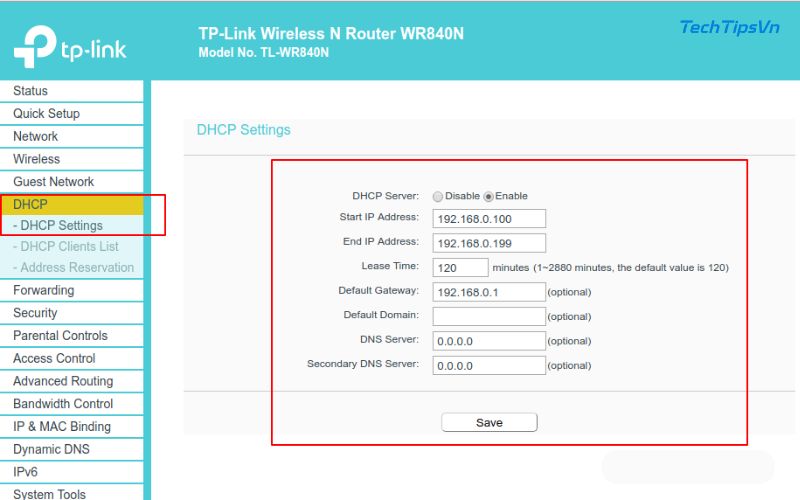
Lưu và khởi động lại
Sau khi đã cấu hình xong các thông số, hãy nhớ lưu lại các thay đổi. Router có thể sẽ tự động khởi động lại để áp dụng các cài đặt mới. Sau khi khởi động lại, mạng Wifi của bạn sẽ sẵn sàng để sử dụng. Nhiều người dùng băn khoăn về các cách cài đặt Wifi không dây, nhưng thực tế, quy trình này không quá phức tạp.
Cách cài đặt Wifi không dây bằng ứng dụng di động
Nhiều nhà sản xuất router cung cấp ứng dụng di động (cho iOS và Android) để giúp người dùng dễ dàng áp dụng cách cài đặt Wifi không dây.
Ưu điểm
- Giao diện trực quan, thân thiện như một cuốn cẩm nang: Ứng dụng được thiết kế với giao diện đơn giản, dễ hiểu, giống như một người bạn đồng hành tận tình hướng dẫn bạn từng bước.
- “Hướng dẫn viên” tận tâm: Ứng dụng không chỉ cung cấp các nút bấm mà còn có những hướng dẫn chi tiết, giải thích rõ ràng từng bước thực hiện.
- Quản lý mọi thứ trong tầm tay: Bạn có thể xem danh sách thiết bị đang kết nối Wifi, kiểm soát thời gian truy cập, tạo mạng khách riêng biệt…
- Cập nhật tự động, an tâm sử dụng: Ứng dụng thường xuyên được cập nhật với các tính năng mới giúp bạn luôn an tâm sử dụng.

Nhược điểm
- So với giao diện web, ứng dụng thường cung cấp ít tùy chọn cấu hình nâng cao hơn.
- Nếu bạn có nhiều router khác nhau, bạn sẽ cần cài đặt nhiều ứng dụng khác nhau.
- Một vài tính năng có thể sẽ ra mắt trên giao diện web trước rồi mới được cập nhật trên ứng dụng di động.
Hướng dẫn cài đặt (ví dụ với router TP-Link và Tether)
Ứng dụng di động là một lựa chọn tuyệt vời cho những ai muốn một cách cài đặt Wifi không dây nhanh chóng, quy trình thực hiện như sau:
- Kết nối phần cứng: Tương tự như cách cài đặt qua giao diện web, bạn cần kết nối modem với router và cấp nguồn cho cả hai thiết bị.
- Tải ứng dụng: Tìm và tải ứng dụng của nhà sản xuất router từ App Store (iOS) hoặc Google Play (Android). Ví dụ với router TP-Link, bạn sẽ tải ứng dụng Tether.
- Mở ứng dụng và làm theo hướng dẫn: Ứng dụng thường sẽ tự động tìm kiếm router trong mạng. Bạn có thể cần tạo một tài khoản (ví dụ: TP-Link ID) để sử dụng ứng dụng. Sau đó, ứng dụng sẽ hướng dẫn bạn từng bước để cài đặt mạng Wifi, bao gồm đặt tên mạng (SSID), mật khẩu, và các tùy chọn khác.
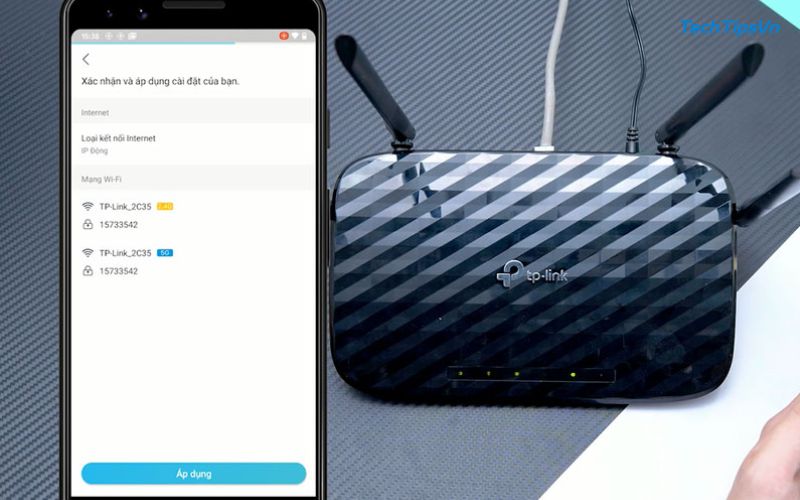
>> Xem thêm: Hướng dẫn cài đặt WiFi TotoLink cực đơn giản và nhanh chóng
Cài đặt Wifi không dây bằng WPS (Wi-Fi Protected Setup)
WPS là một tính năng cho phép kết nối các thiết bị vào mạng Wifi một cách nhanh chóng mà không cần nhập mật khẩu. Tuy nhiên, cần lưu ý rằng WPS có thể có lỗ hổng bảo mật, và không phải tất cả các router và thiết bị đều hỗ trợ tính năng này.
Ưu điểm:
- Chỉ cần nhấn một nút trên router và một nút trên thiết bị, bạn đã có thể kết nối Wi-Fi mà không cần phải nhập mật khẩu dài dòng.
- WPS rất hữu ích khi bạn có khách đến nhà và muốn họ kết nối Wi-Fi một cách nhanh chóng.
- Không cần nhớ mật khẩu: Vì mọi thứ tự động nên người dùng không cần phải nhớ mật khẩu.

Nhược điểm:
- WPS có thể có lỗ hổng bảo mật, cho phép kẻ tấn công xâm nhập vào mạng Wifi của bạn.
- Không phải tất cả các router và thiết bị đều hỗ trợ WPS.
- WPS không cung cấp cho bạn bất kỳ tùy chọn nào để tùy chỉnh cài đặt mạng.
- Sự tiện lợi của WPS đi kèm với rủi ro bảo mật, khiến nó trở thành một lựa chọn không được khuyến khích.
Hướng dẫn cài đặt
- Tìm nút WPS trên router: Nút này thường có biểu tượng hai mũi tên vòng tròn hoặc chữ “WPS”. Trong vòng khoảng 2 phút, nhấn nút WPS trên thiết bị bạn muốn kết nối (nếu thiết bị có nút WPS).
- Tùy chọn WPS trong cài đặt Wifi của thiết bị (ví dụ: trên điện thoại Android). Thiết bị sẽ tự động kết nối vào mạng Wifi mà không cần nhập mật khẩu.
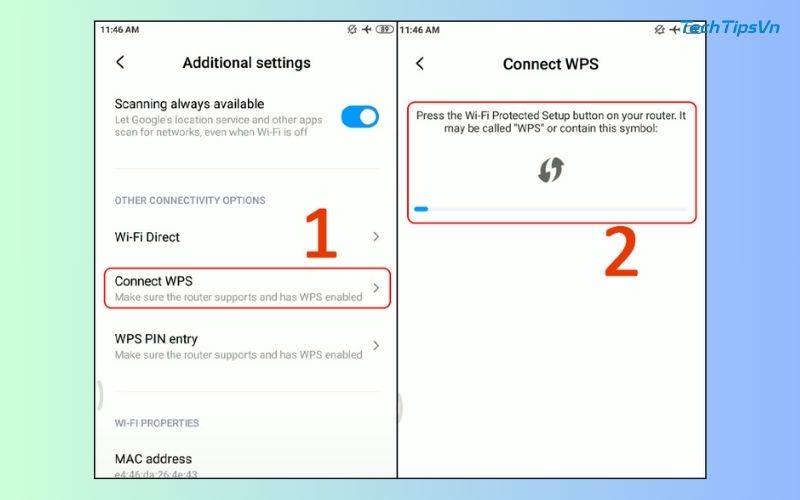
Các chuyên gia bảo mật thường khuyến nghị tắt tính năng WPS trên router. Cách cài đặt Wifi không dây an toàn nhất vẫn là thông qua giao diện web hoặc ứng dụng.
Cách cài đặt Wifi không dây giờ đây đã nằm trong tầm tay bạn. Qua đó mở ra cơ hội để bạn tự do khám phá tiềm năng của mạng bản nhân. Từ những thao tác dễ dàng đến tùy chỉnh nâng cao, tất cả đều chờ bạn trải nghiệm. Đừng chần chừ, hãy cùng Tech Tips VN bắt đầu hành trình thiết lập mạng không dây của riêng bạn, để công nghệ phục vụ cuộc sống theo cách tuyệt vời nhất.
>> Bài viết liên quan:
















